
虽然它是很诱人的事实只是 拉 内存, 磁盘, 我们已连接到的单元闪存或闪存驱动器 USB 端口 你当完和他一起工作, 是适合你的抵抗 短暂地 因一时的冲动. 断开连接到外部驱动器在匆忙的 USB 端口可以做这种意愿 损伤 包含单位的文件, 联检组本身,甚至. 我劝你还是给你正确进行驱逐的您的设备所必需的步骤. 下面我们向您展示 两种形式 或做某事的方法. 你的选择 !!
1. 将图标拖到废纸篓: 这是一直存在的方法. 如果你有 查找器 配置为显示你 外部驱动器 在桌面上, 选择并拖动要到回收站弹出的驱动器. 别紧张! 不能删除. 你会看到,当将驱动器拖到垃圾桶里, 这将更改您的图标为一个向上的箭头, 媒体弹出图标. 等一会, 和准备, 将弹出您的设备和垃圾桶图标将返回到其正常状态. 如果你查找程序未配置为在您的桌面上显示这些单位, 您可以更改它的菜单中的 查找器, 在 首选项 > 一般 和选择 外部驱动器.

2. 从查找窗口 : 打开 Finder 窗口,想从左手边寻找该驱动器上的菜单弹出. 如果你的单位并不在此菜单, 不可能启用视图上相同的外部驱动器. 要激活, 在 菜单 查找器, 选择 首选项, 然后在打开的窗口中定位到选项卡 侧边栏. 几乎下面的所有检查, 检查 的 外部驱动器 处于活动状态; 如果不是这样, 激活它. 现在你已经可以看到您在左侧边栏的 Finder 的外置驱动器. 寻找你, 你就会看到只是右边的名称 图标 形状 向上箭头 (媒体弹出图标). 按下它, 稍等一会, 和准备, 你开车你 USB 存储设备, 磁盘或在你的 Mac 上的闪存驱动器, 这应从菜单中消失了.
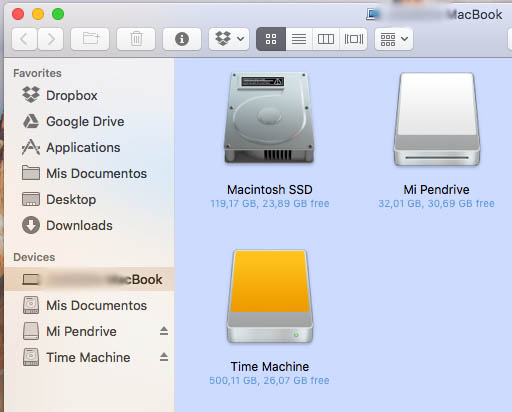
3. 奖金. 从键盘 (只为光盘驱动器): 如果您有与 Mac 光盘驱动器 (CD 或 DVD) 和你有一个原始的 Mac 键盘, 你会看到,在其右上角是一个带有符号向上箭头的按钮 (媒体弹出图标). 如果让它保持下去, 你会让你的 Mac 弹出任何 CD 或 DVD 光盘驱动器中. 如果离开过您在您的光盘驱动器中的 CD 或 DVD 光盘 不想离开, 你可以做它驱逐如果你保持按下的按钮 同时启动 您的 Mac.
我不能删除我的磁盘, 彩色旋转优盘或内存闪存 USB 什么?
如果因为任何原因, 您有一个打开您在 Mac 上的应用, 在其中你打开你已经存储在 USB 设备的任何文件, 操作系统可能你 将防止 你祈祷你存储媒体 (并不总是), 从而防止可以损坏数据或损坏设备. 如果在任何时候这发生在你身上, 关闭 从您的设备中打开的文件和简单地试一次. 你也可以选择 强制驱逐 (在某些情况下), 虽然这种方法可以做到 小姐 信息 你的 USB 记忆体, 磁盘或闪存驱动器.

















 Mac
Mac 









